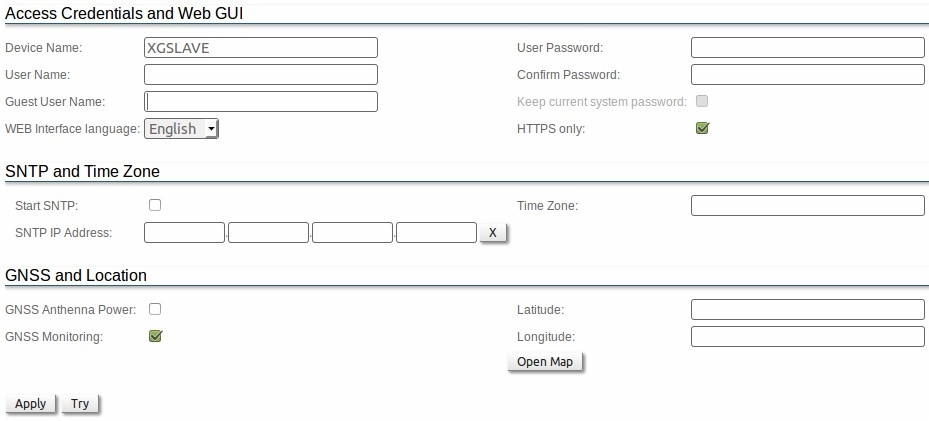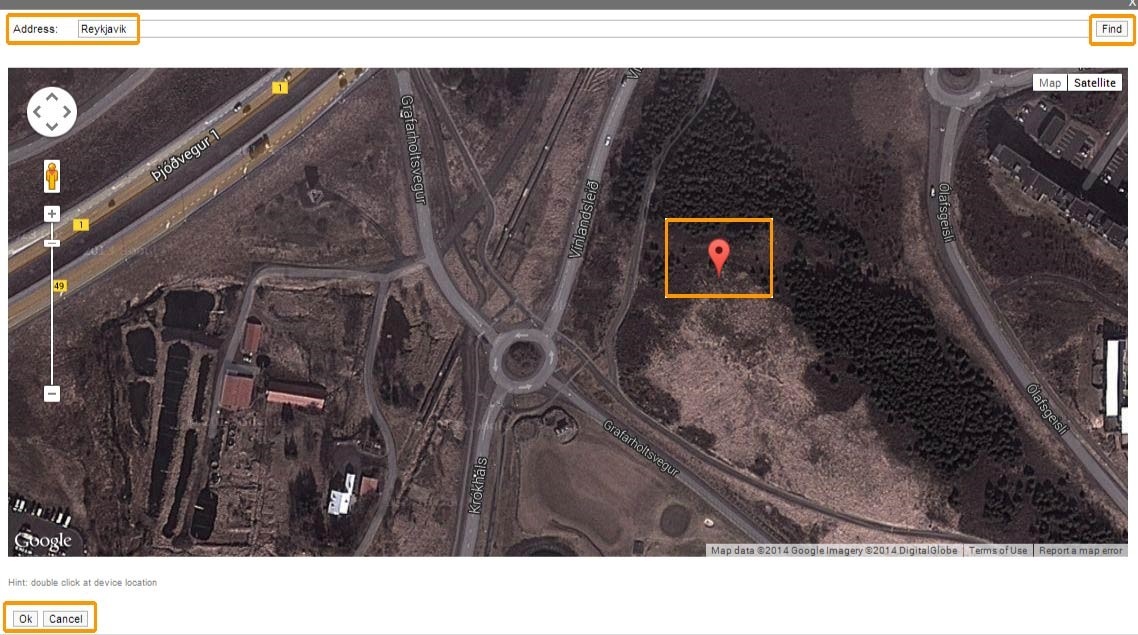Раздел предназначен для настройки основных системных параметров.
ВНИМАНИЕ
Обязательно ознакомьтесь с описанием действия кнопок "Apply" и "Try", которое представлено в разделе Проверка и применение настроек.
Рисунок – Раздел General
Раздел "General" представлен несколькими секциями, в которых сгруппированы настройки, относящиеся к тем или иным функциям InfiLINK XG:
- Секция "Access Credentials and Web GUI" - управление доступом в веб-интерфейс устройства
| Параметр | Описание |
|---|---|
| Device Name |
|
| User Name |
|
| User Password and Confirm Password |
|
| Guest User Name |
|
| WEB Interface language |
|
| Keep current system password |
|
| HTTPS only |
Таблица - Реквизиты доступа в веб-интерфейс
- Секция "SNTP and Time Zone" - управление синхронизацией времени и настройка временной зоны
| Параметр | Описание |
|---|---|
| Start SNTP | |
| SNTP IP Address | |
| Временная зона |
|
Таблица – Управление синхронизацией времени и настройка временной зоны
| Параметр | Описание |
|---|---|
| Start SNTP | |
| SNTP IP Address | |
| Временная зона |
|
Таблица – Управление синхронизацией времени и настройка временной зоны
- "GNSS and Location" (Местоположение и глобальное геопозиционирование)
| Параметр | Описание |
|---|---|
| GNSS Antenna Power |
|
| GNSS Monitoring |
|
| Широта |
|
| Долгота |
|
Таблица – Определение местоположения
Нажмите на кнопку "Open Map", чтобы открыть карту Google Map:
Рисунок – Карта Google
В поле "Address" укажите наименование места, в котором расположено устройство InfiLINK XG, нажмите кнопку "Find" для его поиска. После этого дважды кликните на точное место установки устройства. После нажатия на кнопку "Оk" поля "Широта" и "Долгота" будут автоматически заполнены соответствующими координатами.